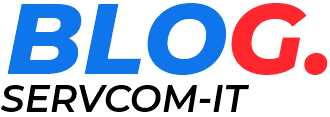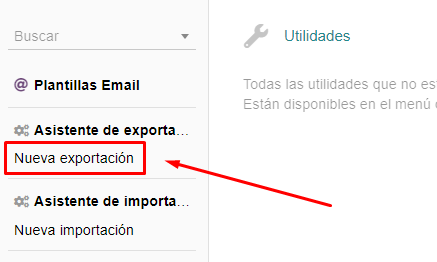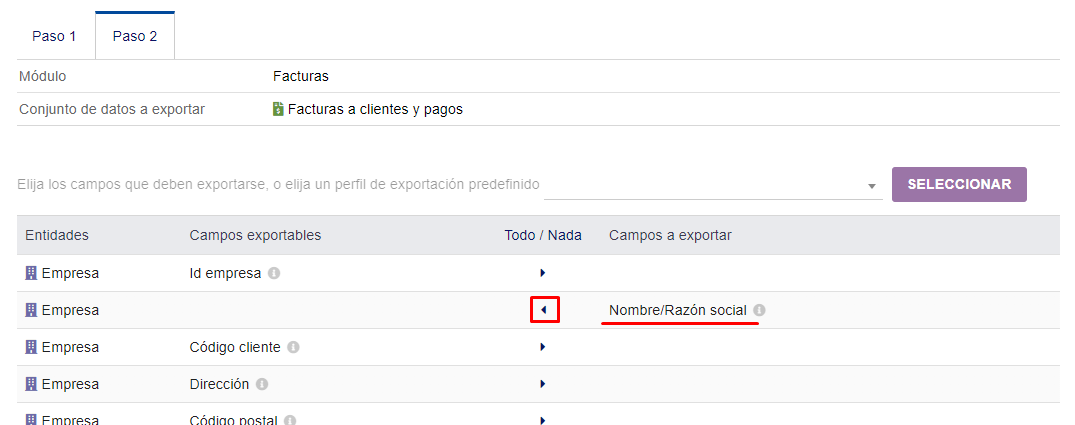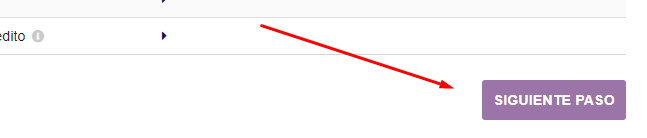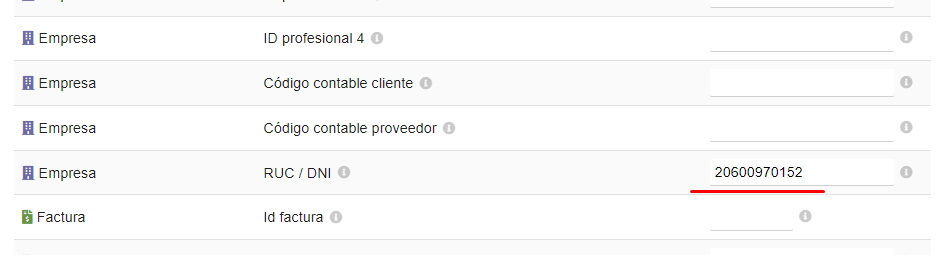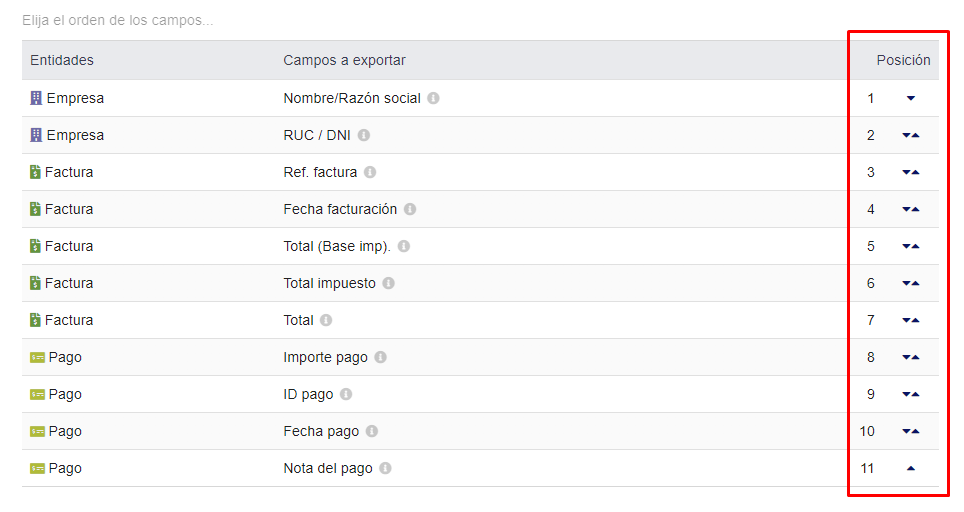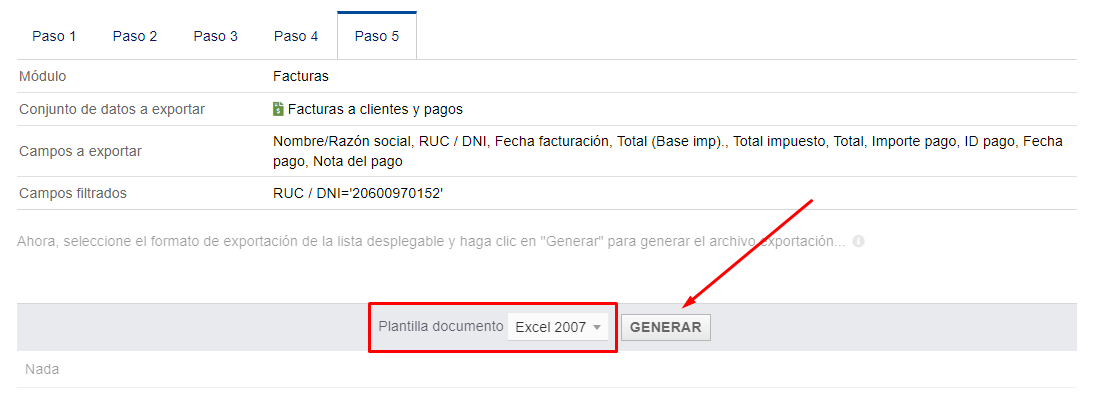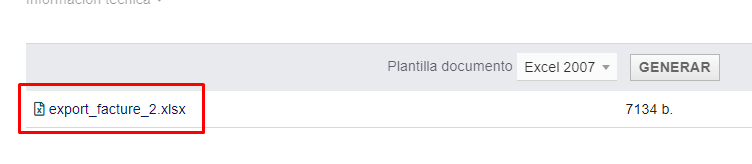El poder contar con reportes es esencial para saber en que situación se encuentra nuestro negocio y claro si es necesario corregir nuestros procesos en alguna de nuestras áreas.
A continuación, le detallaremos como podemos personalizar la exportación de nuestros reportes en cualquiera de nuestros módulos; Terceros, Producto, Comercial, Financiera, Etc.
Vamos a ello…
1. Ya iniciado sesión haga clic en el módulo Utilidades.
2. Haga clic ahora en la sección Nueva exportación.
3. Como verán en esta ventana cuentan con diferentes opciones, cada una de ellas indica que modulo y conjunto de dato puede exportar.
La creación personalizada de su reporte comienza ahora consta de 5 pasos.
PASO 1
Para este tutorial escogeremos el módulo Facturas y conjunto de datos Facturas a clientes y pagos. Usted determine cual es el que requiere.
PASO 2
Ahora podrá visualizar las diferentes Campos exportables que puede agregar a este reporte, para adicionarlos debe dar clic en el símbolo ► o en ◄ si desea retirarlo. Campos usados para adicionar en este tutorial; Nombre/Razón social, RUC / DNI, Ref. factura, Fecha facturación, etc…
Ya determinado ello en la parte inferior derecha clic el botón SIGUIENTE PASO.
En esta ventana podra filtrar la información, quizá solo le interesa exportar la información de un RUC determinado, el año actual, total mayor a un monto determinado, etc. Todo ello podrá determinarlo acá. Para este ejemplo solo pondremos un RUC: 20600970152.
Si no desea filtrar nada solo vaya abajo y continue dando clic en el botón SIGUIENTE PASO.
PASO 4
En esta ventana podrá dar orden a los campos a exportar, esto determinara en que orden de columnas se mostrara finalmente en el archivo de Excel al realizar la exportación. Puede cambiar de ubicación dando clic en ▲ para subirlo o en ▼ clic para bajarlo de ubicación.
En la parte inferior, agregue un Nombre del perfil de exportación, seleccione en visibilidad Proyecto compartido y de clic en el boton Guardar.
Ya ordenado, clic en el botón SIGUIENTE PASO.
PASO 5
Seleccione ahora el tipo de formato en el cual se generara la Plantilla de documento, para este ejemplo seleccionaremos la opción Excel 2007. Determinado eso de clic en el botón GENERAR y listo ya tendrá la plantilla.
Listo. Puede exportar el reporte si lo requiere en este momento, dando clic en la plantilla.
4. Ahora ya podra visualizar su reporte en excel.
Nota: Ya con la plantilla creada esta puede ser utilizada a futuro en el mismo módulo de Utilidades y al crear Nueva exportación en el Paso 1 seleccionar el módulo que corresponde y en el Paso 2 la plantilla creada respecto a ese módulo.
Si tiene dudas al respecto o requiere se desarrolle una nueva estructura personalizada genere su ticket para brindarle la asesoría o cotización al respecto.